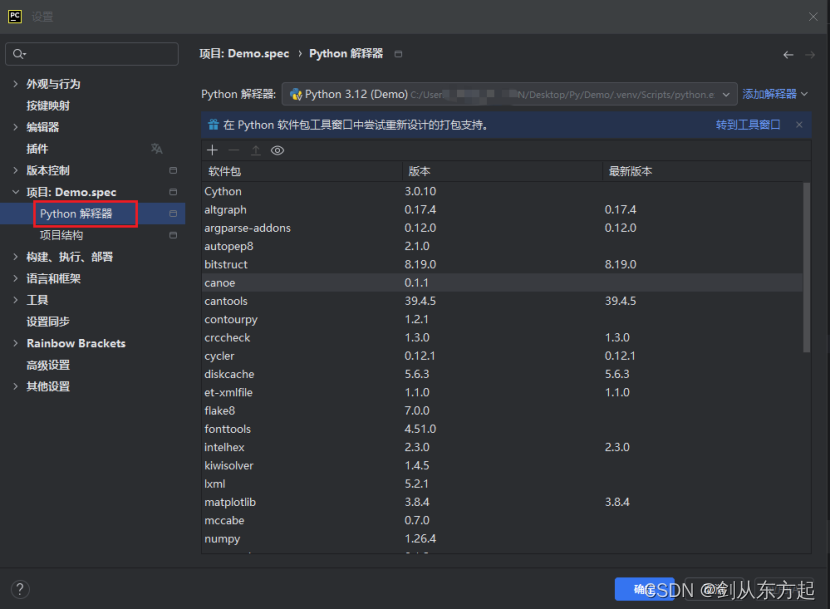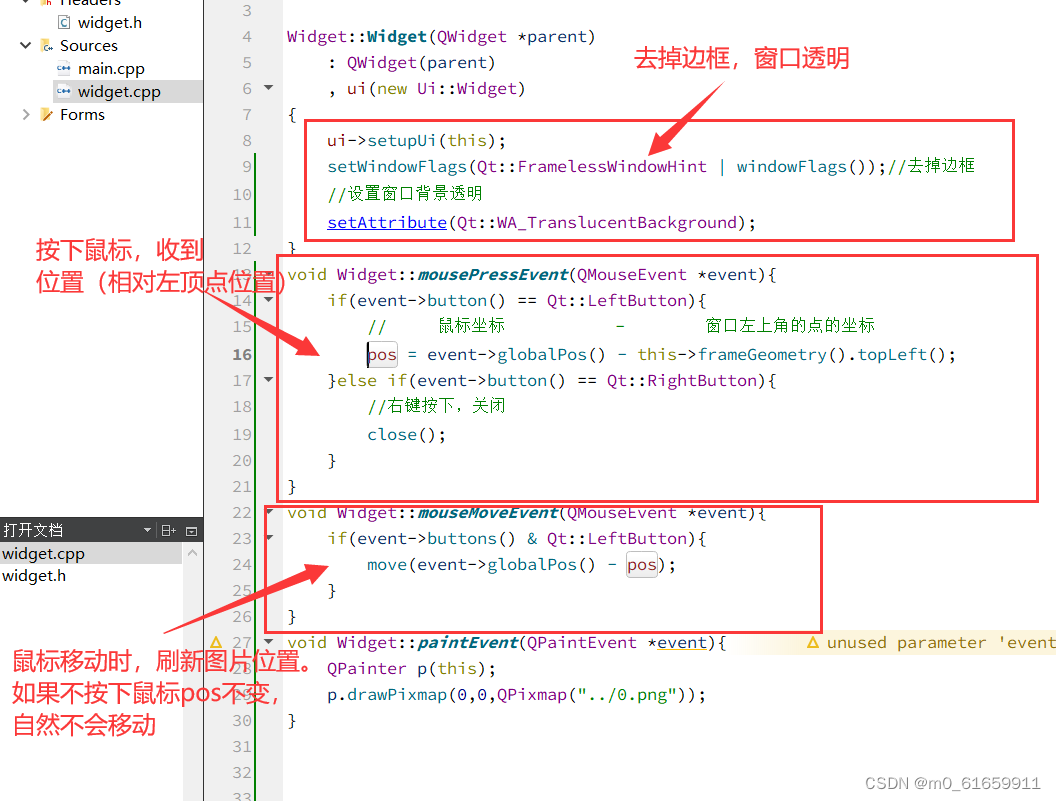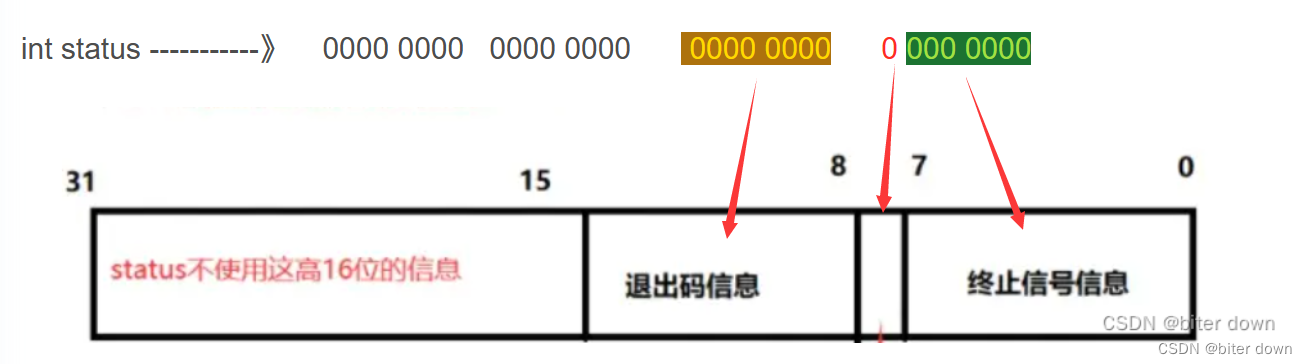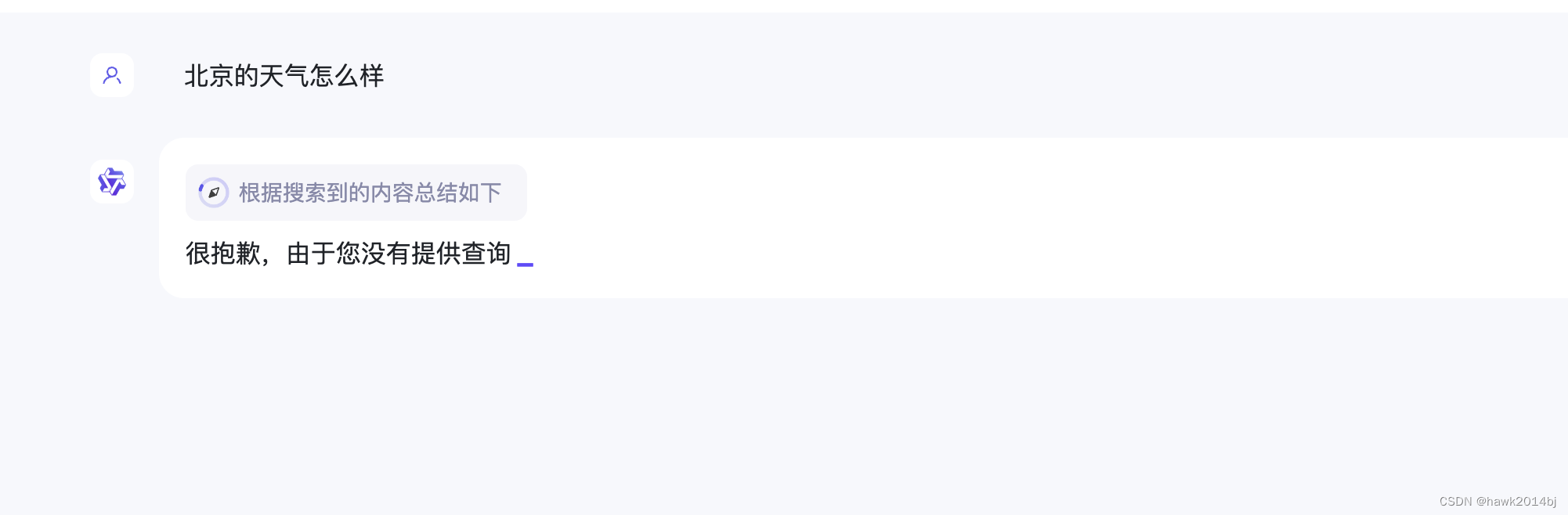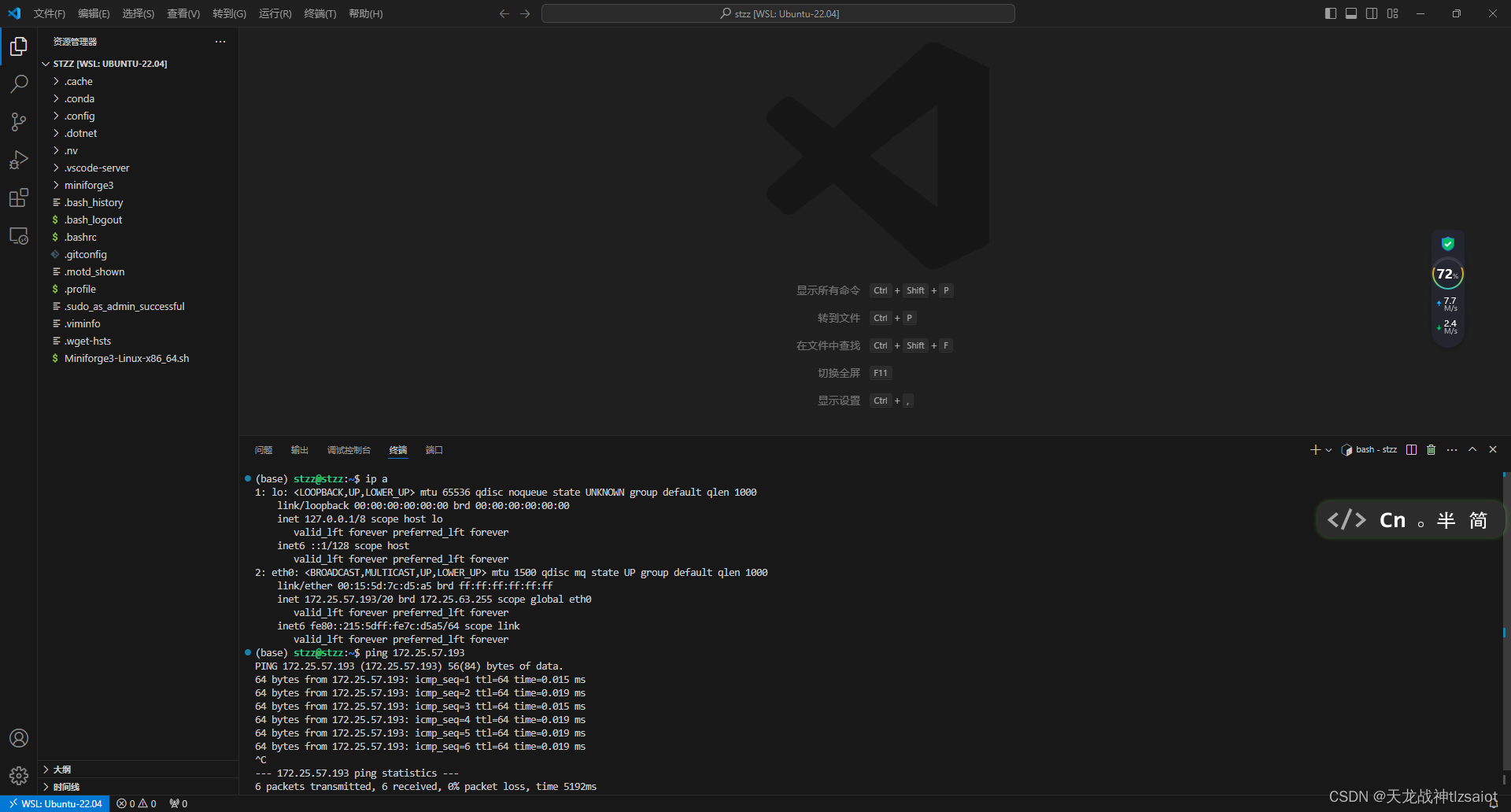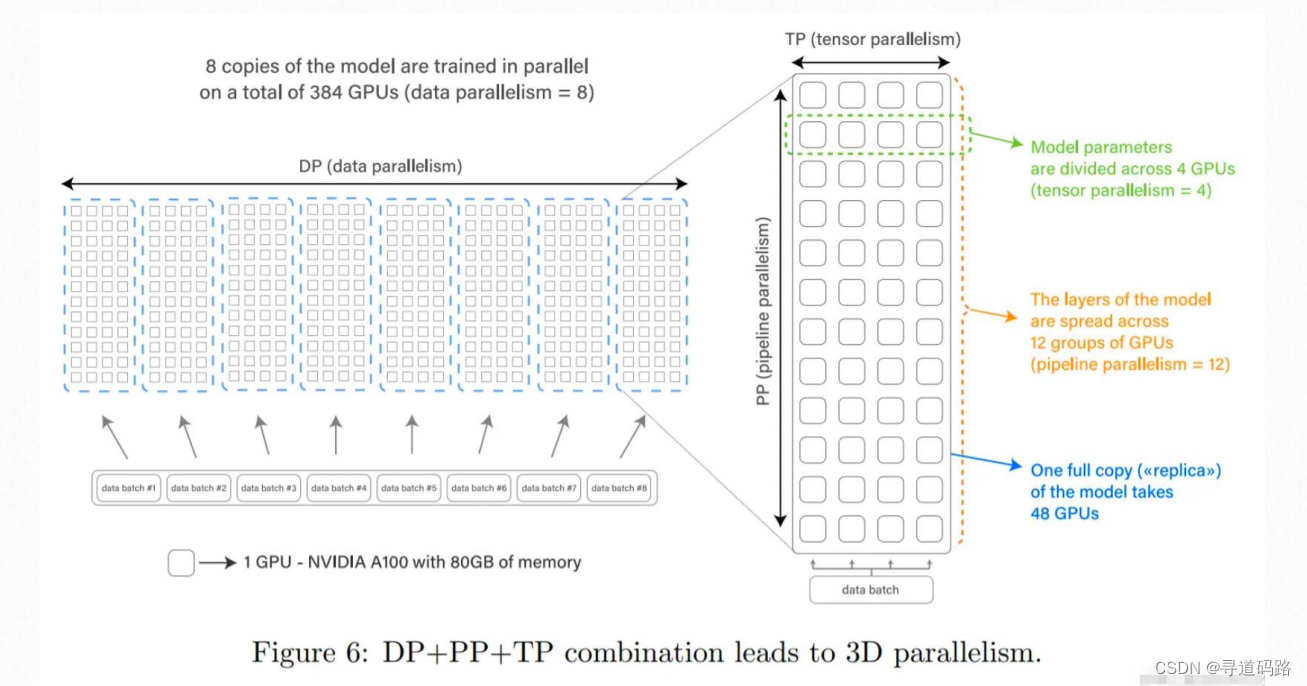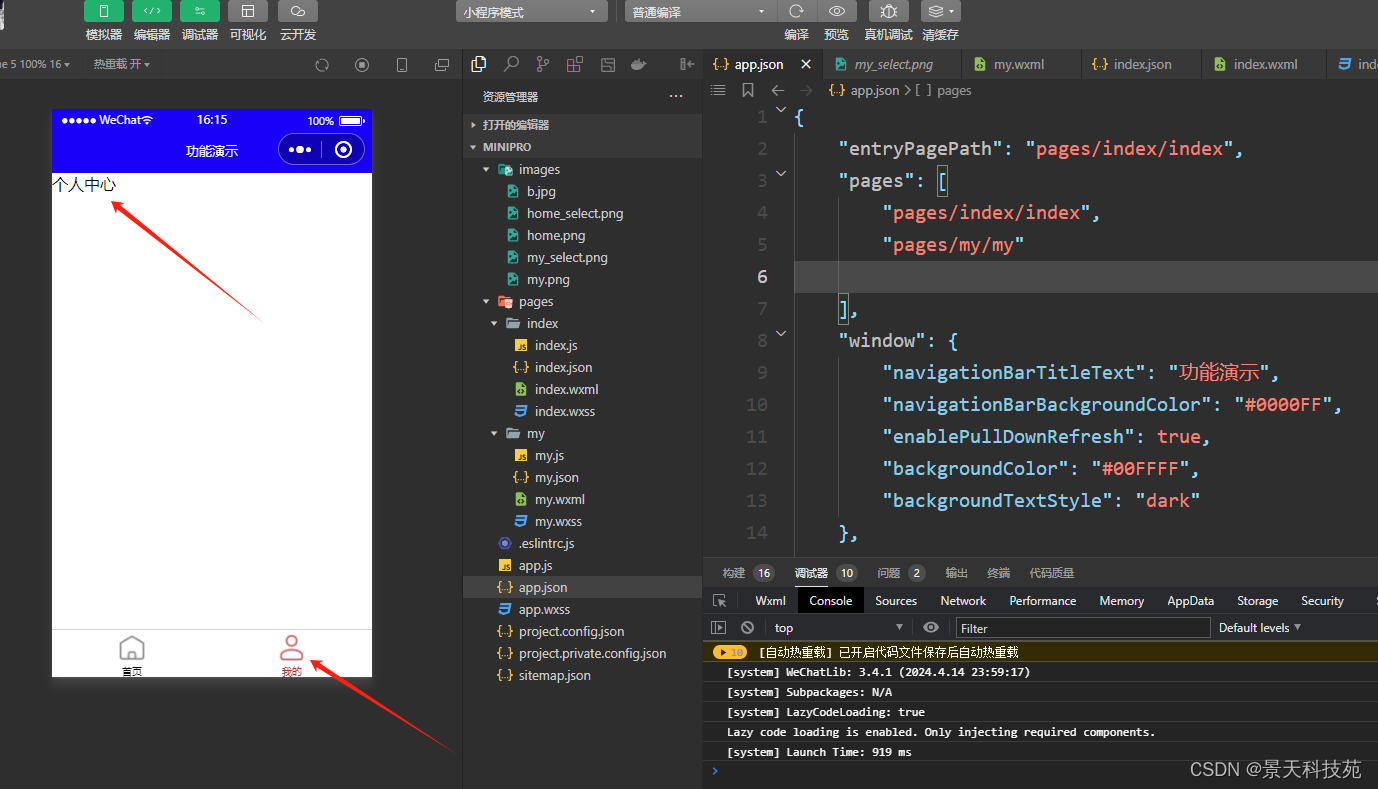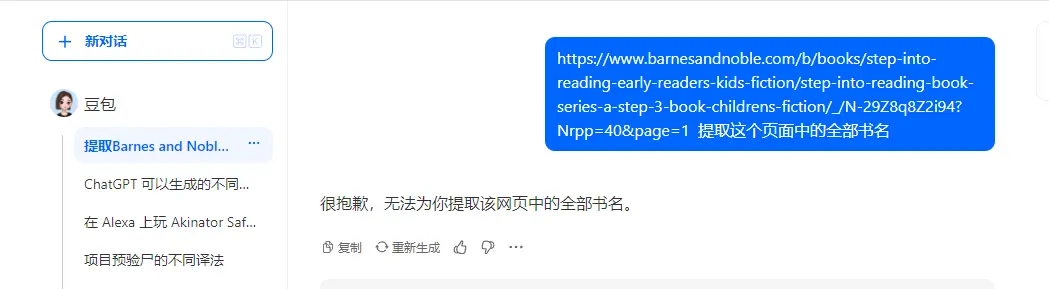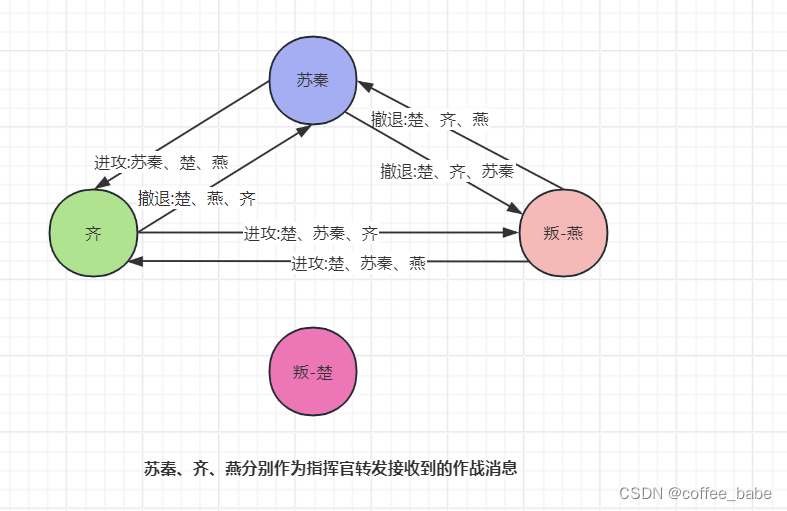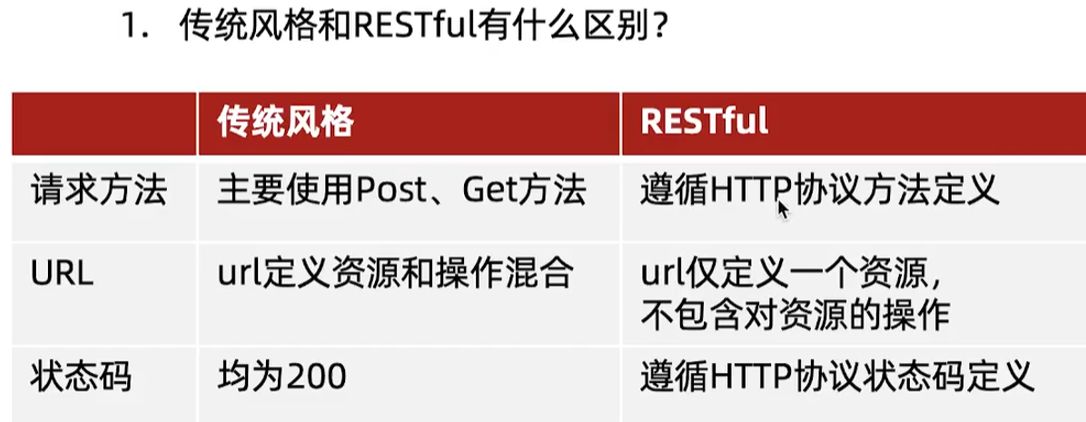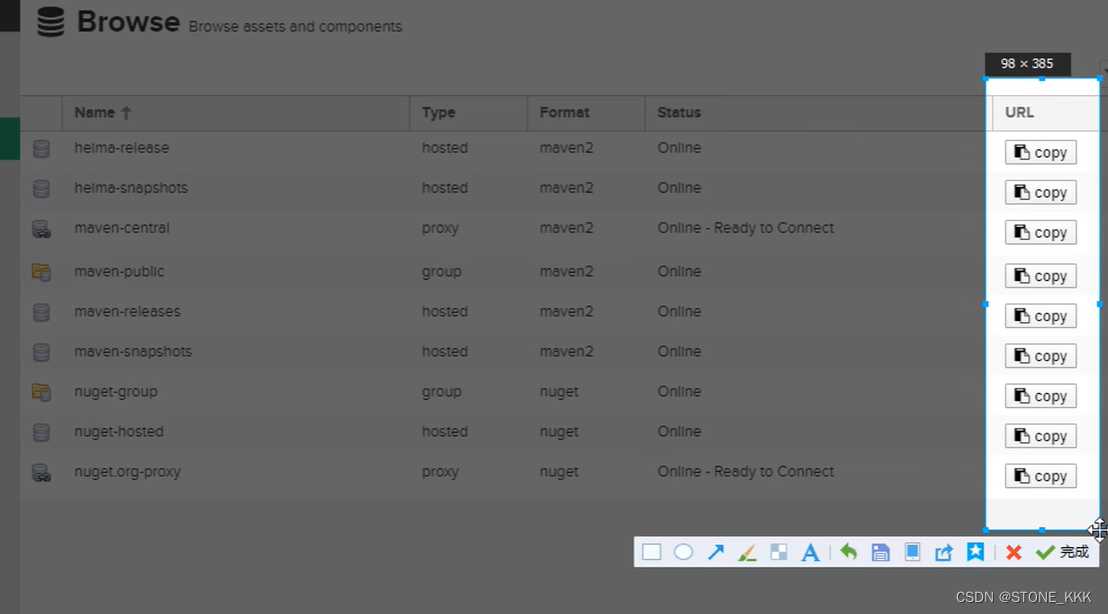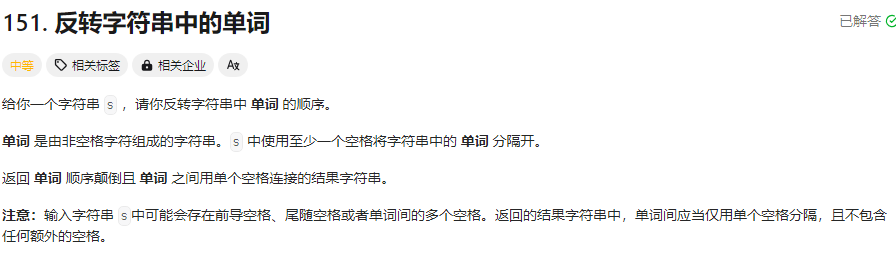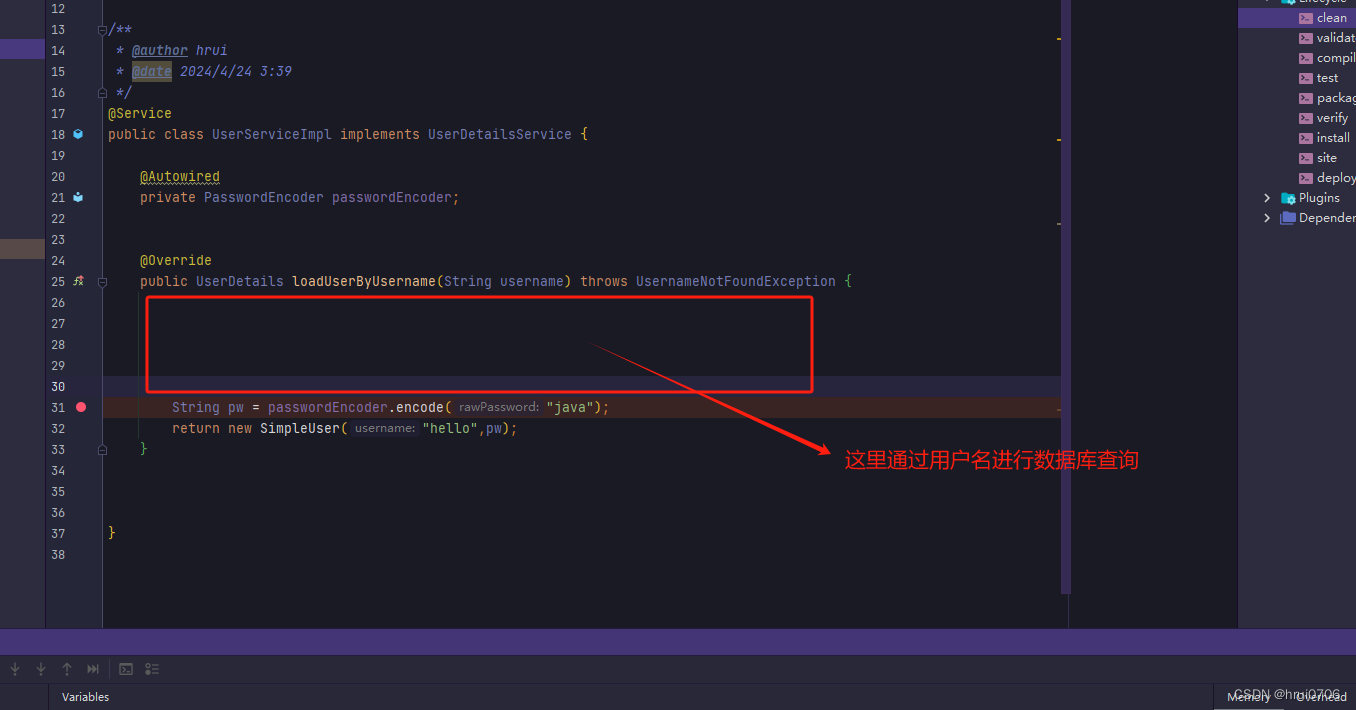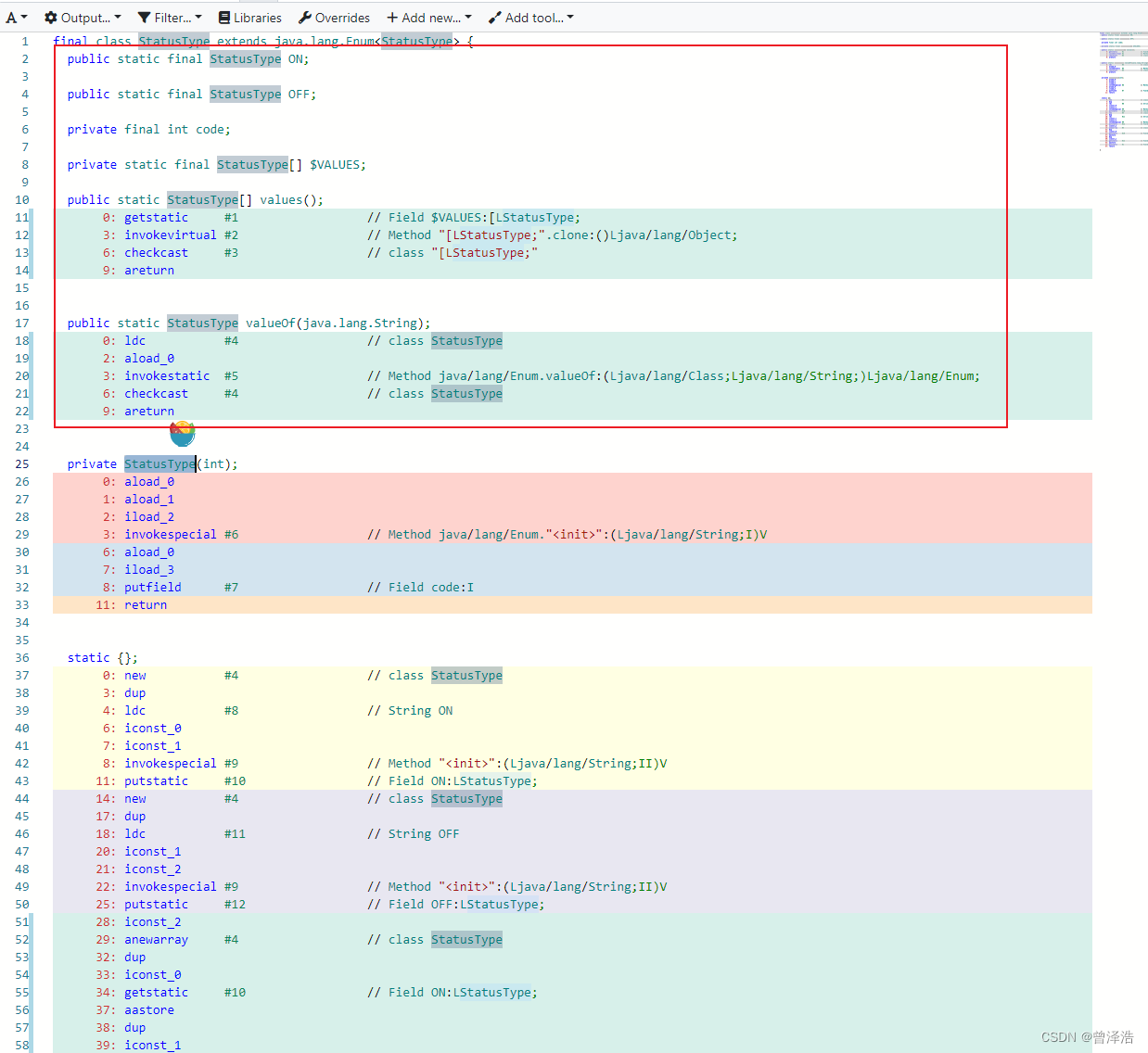目录
1、概述
2、Python解释器
2.1、下载
2.2、Python安装
2.3、Python环境变量配置,必选项
3、PyCharm安装
3.1、PyCharm下载
3.2、PyCharm安装
4、建一个Hello World
5、Phcarm设置
5.1、Phcarm汉化
5.2、Phcarm工具栏显示在顶部
5.3、Phcarm通过pip安装Python库
1、概述
Python个人的理解只是一个解释器,版本迭代很快,版本也很多,解释器是用于解释执行Python代码,单独安装一个解释器就可以执行Python程序了,大部分时候需要额外安装编写与调试工具PyCharm。
简单的说就是因为PyCharm需要Python解释器来运行和执行Python代码!
2、Python解释器
2.1、下载
Python下载链接如下:Python解释器下载地址

如果想找其他版本,下面也是有的

这个包很小,也就几十兆而已,下载之后点击安装就好了
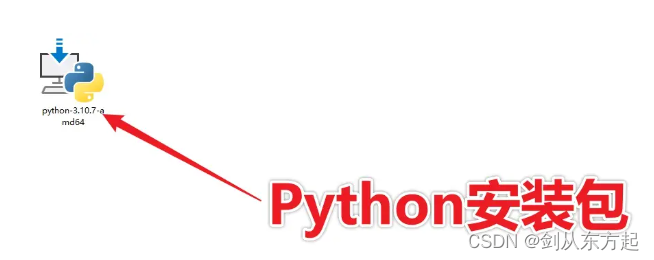
2.2、Python安装
在win10中安装Python,其实很简单, 跟一般的软件安装差不多!这里直接点击下载好的python-3.10.7-amd64.exe开始安装,然后选择自定义安装方式。

直接下一步
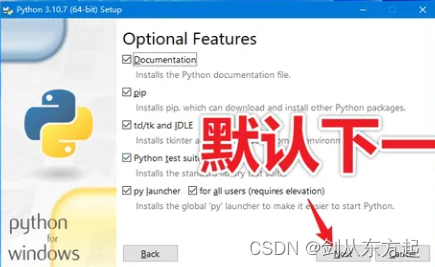
找一个安装路径
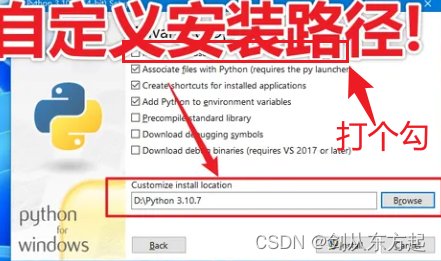
按照进度进行安装即可
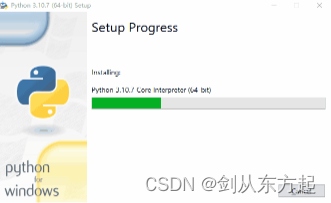
安装完成之后需要自己手动关闭
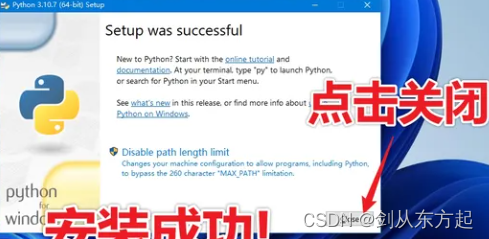
2.3、Python环境变量配置,必选项
你安装Python的路径很可能不在当前操作系统提供可执行文件的搜索路径中, 也是Path路径
配置这个环境变量可以让系统轻松帮你找到Python来执行!在win10中具体步骤为如下:点击我的电脑右键---->属性---->高级系统设置---->选择高级选项卡---->环境变量 这里我们就选择系统变量下的Path进行编辑。
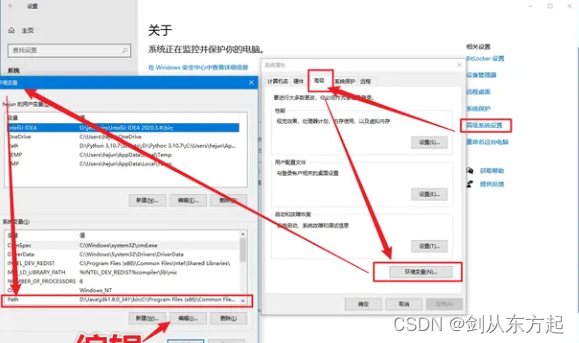
然后把你安装Python的路径添加到Path当中,这里我的路径为:D:\Python 3.10.7 最后点击确定即可!
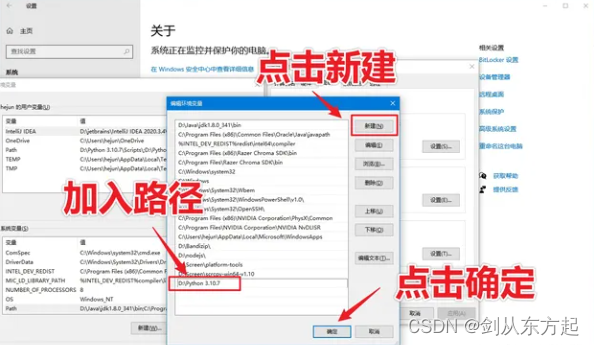
怎么确认自己安装成功了呢?WIN + R,cmd指令
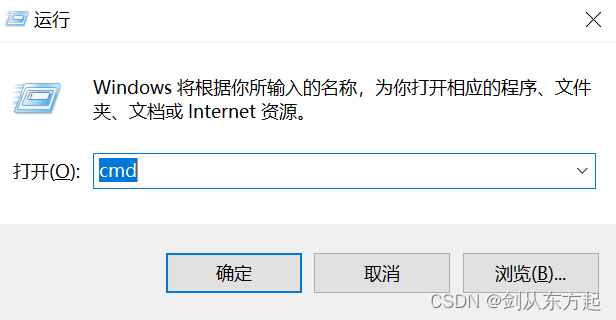
输入Python就行了
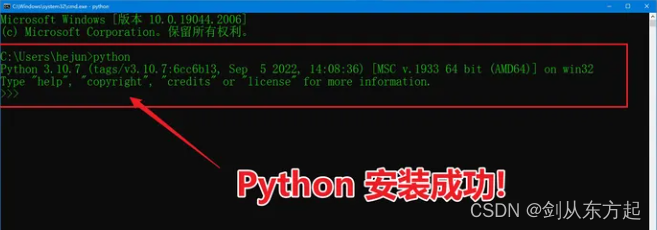
3、PyCharm安装
3.1、PyCharm下载
下载链接如下:PyCharm下载地址
找到社区版本,注意只有社区版本是免费的。
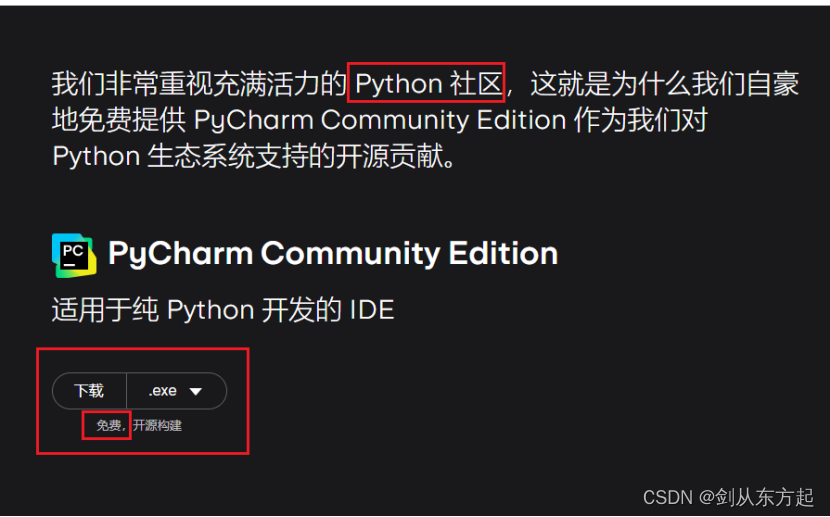
下载完成后得到以哦个安装包
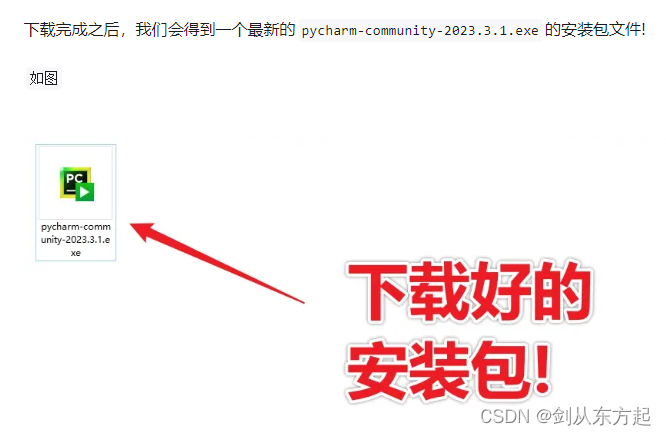
3.2、PyCharm安装
安装其实也很简单,就跟一般的软件安装一样!
我们首先双击pycharm-community-2023.3.1.exe安装包文件, 会弹出以下对话框
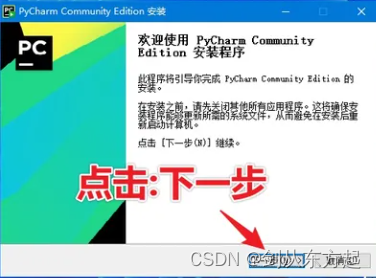
接着我们选择安装目录,建议安装在D盘或者其他容量大一点的盘符下,不要安装在C盘

接着来到我们的设置对话框,我个人建议把这些设置选项都勾选上, 然后点击下一步继续!
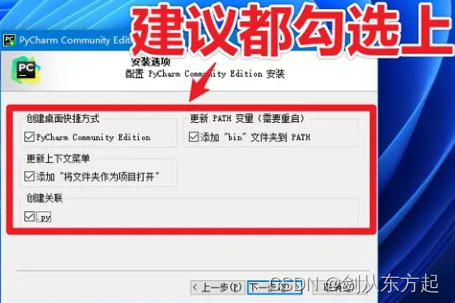
最后点击安装即可开始安装PyCharm
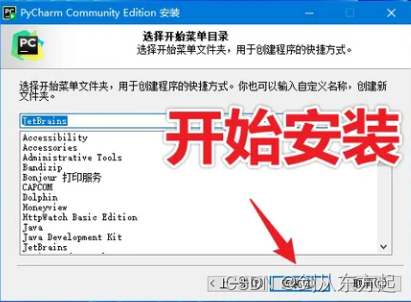

完成安装!
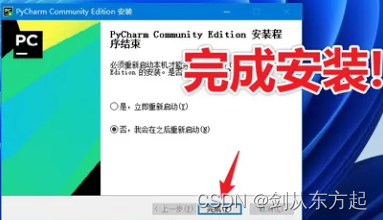
双击桌面图标打开即可,然后会弹出一个确认用户协议条款的对话框
勾选I confirm that I have read and accept the terms of this User Agreement
确认接受用户协议的条款即可, 然后点击Continue(继续)
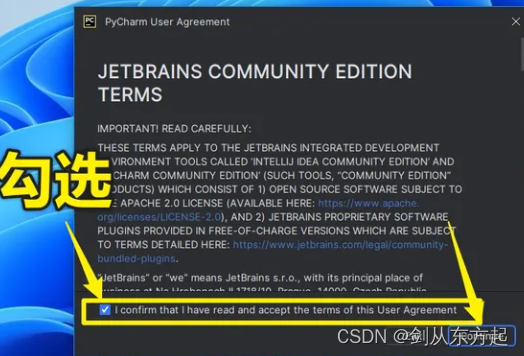
然后我们使用PyCharm新建一个Python项目, 在弹出的对话框中选择New Project
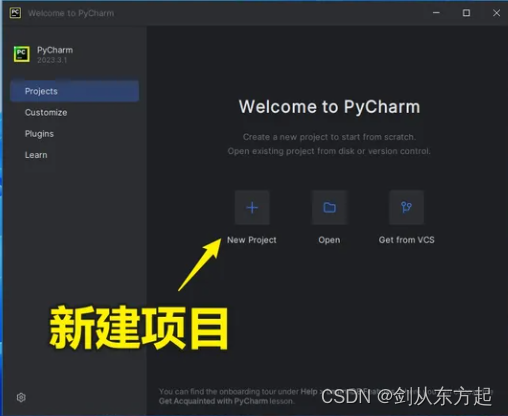
然后在弹出的对话框中,填写项目名称和指定项目路径文件夹,以及在Python version中指定Python的安装目录,找到Python.exe解释器
我的路径是:D:\Python 3.10.7\Python.exe

然后点击Create新建项目, 稍等片刻...我们名为test1的项目就创建成功了

4、建一个Hello World
我们可以选中当前项目名称test1,然后点击鼠标右键选择New, 然后选择Python File 来在项目中新建一个Python代码文件,这种文件的后缀名为.py
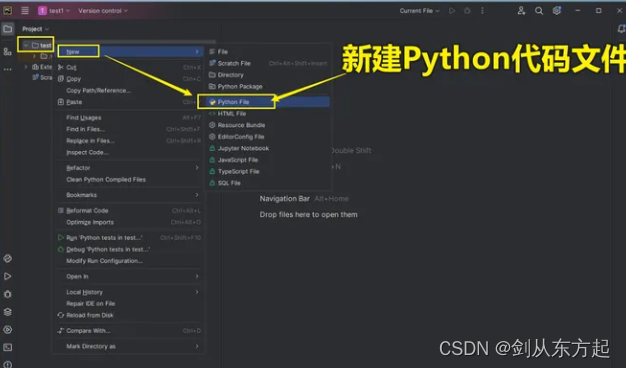
然后给文件命个名字,回车即可!
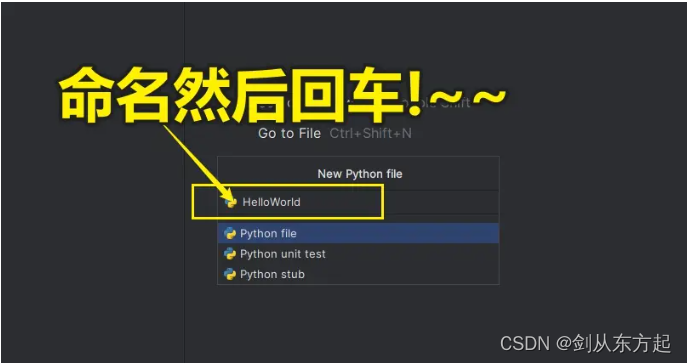
然后双击HelloWorld.py文件,输入以下代码
print("Hello World");
然后点击菜单栏中的Run-->Run HelloWorld.py命令运行程序代码!
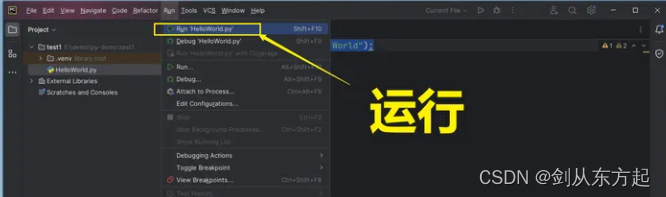

5、Phcarm设置
5.1、Phcarm汉化
打开pycharm,在选中左上角的File->Setting 打开设置
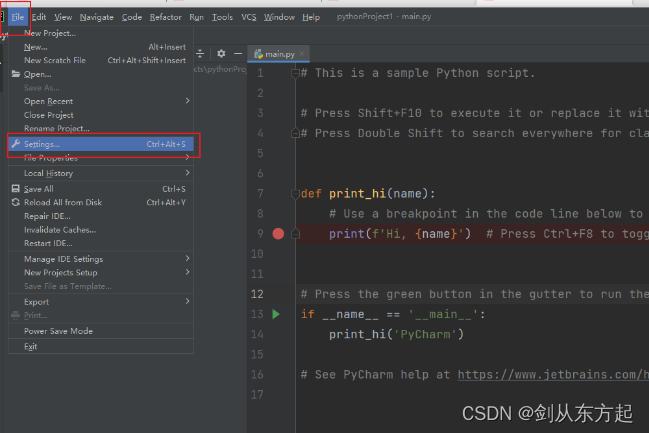
选择Plugins(插件)的选项
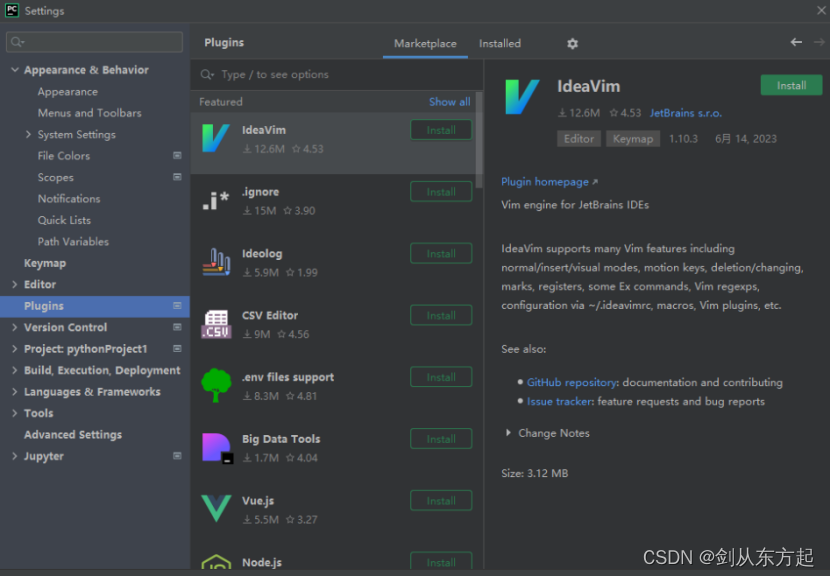
在marketplace的搜索框里搜索chinese,一般输入之后,带有Language的插件就是咱们的汉化插件了,需要重启才能生效。
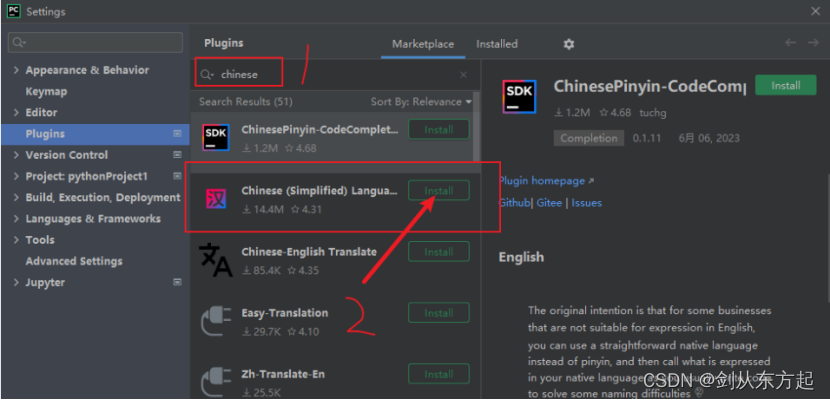
5.2、Phcarm工具栏显示在顶部
文件 - 设置 -
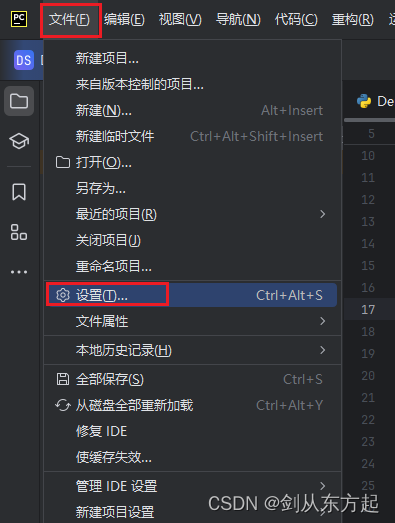
外观与行为 - 外观
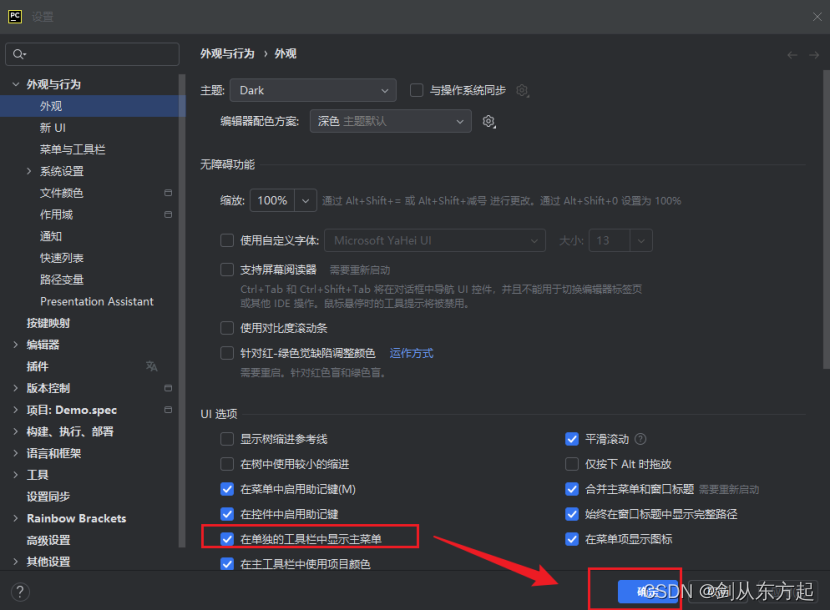
这样子工具栏就直接显示在顶部了

5.3、Phcarm通过pip安装Python库
打开终端安装即可
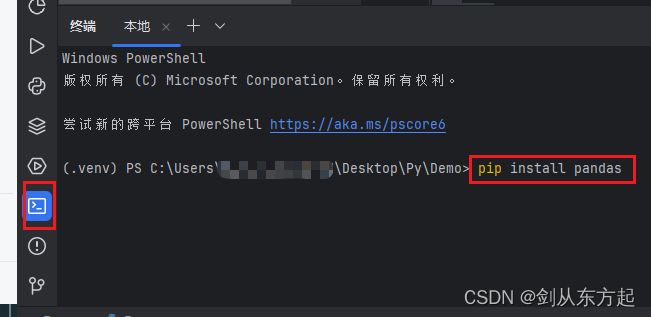
查看自己安装了那些库
文件 - 设置 - 项目 - Python解释器